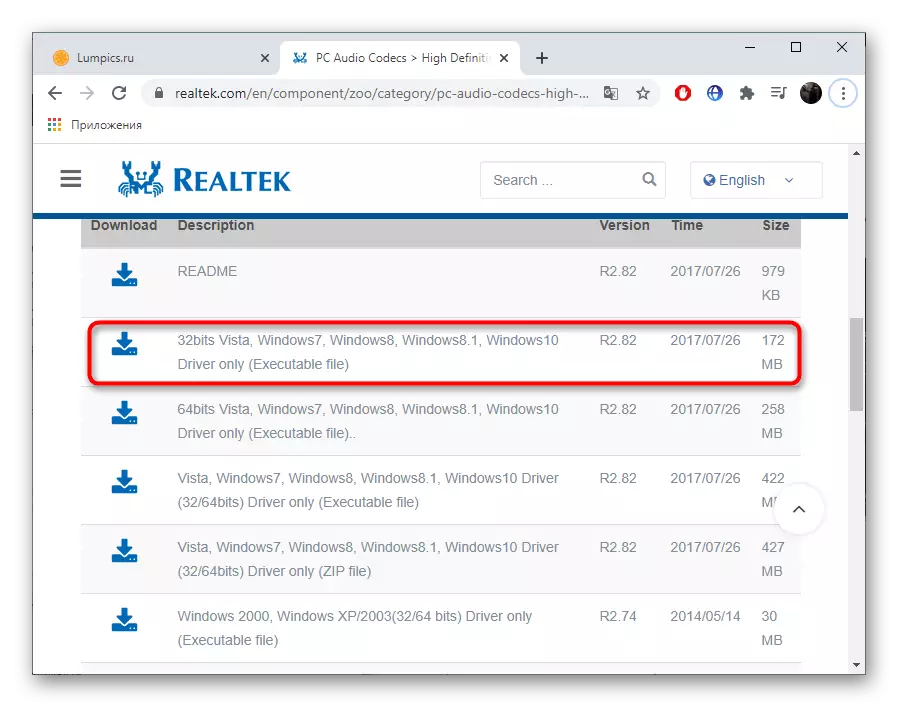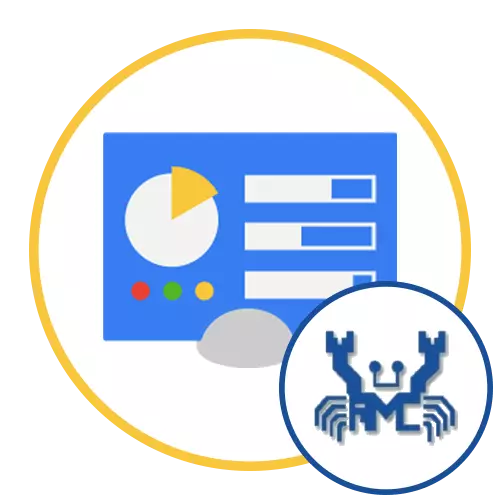
Metóda 1: Opakované menu menu
Podstatou prvej metódy je mimoriadne jednoduchá - zobrazí sa zoznam ikon v "Ovládací panel", pretože to nie je vždy Realtek HD má rovnaký názov v operačnom systéme. To môže závisieť od vlastností výrobcu základnej dosky alebo notebooku: napríklad u majiteľov niektorých notebookov z HP, toto menu sa nazýva "Audio Control" alebo "Bang & Olufsen Audio Control". Opäť by ste mali otvoriť "Ovládací panel" a pozrite sa na ikony prítomné tam. Položte a otvorte oddiel, ktorý môže byť zodpovedný za nastavenie zvuku a skontrolujte, či je táto aplikácia skutočne vhodná.

Potom, keď sa aplikácia začala ovládať zvuk, aj keď sa nazýva "Realtek HD", môžete sa stretnúť s tým, že jeho vzhľad sa bude líšiť od obvyklého aplikácie Realtek. Je to spôsobené funkciami ovládačov, ale väčšina zvyčajných nastavení zostáva na svojich miestach, a najčastejšie jedinečné riešenia od výrobcu sa k nim pridávajú napríklad na zlepšenie basov alebo zlepšiť analýzu reči vo filmoch.

Metóda 2: Výstup ikony na paneli úloh
Táto možnosť nie je úplne spojená s elimináciou problému absencie odznaku v "Ovládací panel", ale pomáha obísť ho, pretože niektorí výrobcovia notebookov a základných dosiek poskytujú svoju špeciálnu verziu zvukového ovládača, ktorý nie Zahrnúť zobrazenie ikon grafickej aplikácie v tomto menu. Z tohto dôvodu bude jednoduchšie zobraziť na paneli úloh rýchlo spustiť a nastaviť zvuk.
- Kliknite pravým tlačidlom myši na prázdne miesto na paneli úloh av kontextovej ponuke, ktorá sa zobrazí, vyberte "Parametre panela úloh".
- Spustite zoznam, kde nájdete klikvidlový reťazec "Vyberte ikony zobrazené na paneli úloh".
- Nájdite medzi ikonami Realtek HD Manager a posuňte posuvník do aktívneho stavu, aby ste zapnite displej.
- Zostáva len uistiť, že ikona sa začala zobraziť na paneli úloh. Teraz môže byť použitý na spustenie správcu ovládania zvuku.

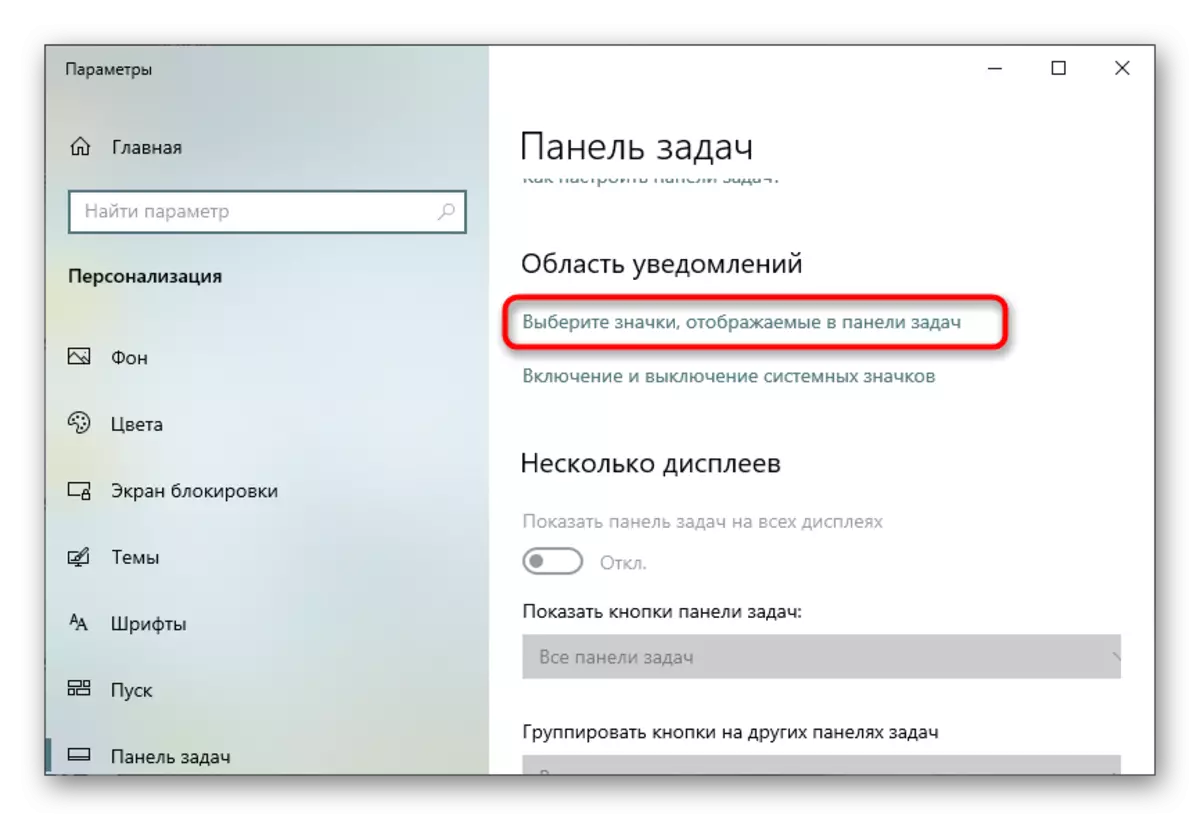


Metóda 3: Použitie alternatívnych metód spustenia
Niekedy pridáte manažér REALTEK HD zvukového manažmentu na "Ovládací panel" alebo panel úloh ani nepomôže preinštalovať ovládače alebo manuálnu inštaláciu príslušného softvéru, ktorý je spojený s funkciami práce určitých verzií ovládačov. Môžete prejsť na nasledujúce metódy a skúste preinštalovať ovládače a potom sa vráťte k nemu, ak neprinášajú výsledky. V prípade, že neexistuje žiadna túžba inštalovať softvér, stojí za to sa pokúsiť použiť alternatívne možnosti pre spustenie Realtek HD, ak je nainštalovaný na PC, ktorý je viac v článku.
Prečítajte si viac: Realtek HD Dispatcher Otváracie metódy v systéme Windows 10

Metóda 4: Preinštalovanie ovládačov zvuku
Ak sa na počítači nenainštalujú oficiálne ovládače, alebo boli načítané automaticky zo serverov spoločnosti Microsoft, požadovaná aplikácia môže byť jednoducho neprítomná v operačnom systéme. Môžete ho pridať stiahnutím oficiálnych ovládačov z miesta výrobcu notebooku alebo základnej dosky alebo pomocou riešení tretích strán.
Bude však potrebné skontrolovať výrobcu zvukovej karty pomocou jednej z dostupných metód. Ak nie sú Realtek, to znamená, že manažér Audio Control jednoducho zlyhá. Namiesto toho stojí za to používať analógy od výrobcu. Zistite si, že čítate odporúčania k odkazu nižšie.
Čítajte viac: Ako zistiť názov zvukovej karty na počítači
Ak bol výrobca stále Realtek, použite naše návod na prevzatie kompatibilných ovládačov.
Čítajte viac: Definícia potrebná pre ovládače zvukovej karty
Niekedy, s inštaláciou ovládačov, vznikajú problémy, ktoré môžu byť spojené s nesprávnym vybraným verziou alebo chybám systému. Riešia sa rôznymi metódami, ktoré sú opísané v referenčnej príručke nižšie.
Čítajte viac: Čo robiť, ak nie je nainštalovaný Realtek HD v systéme Windows 10
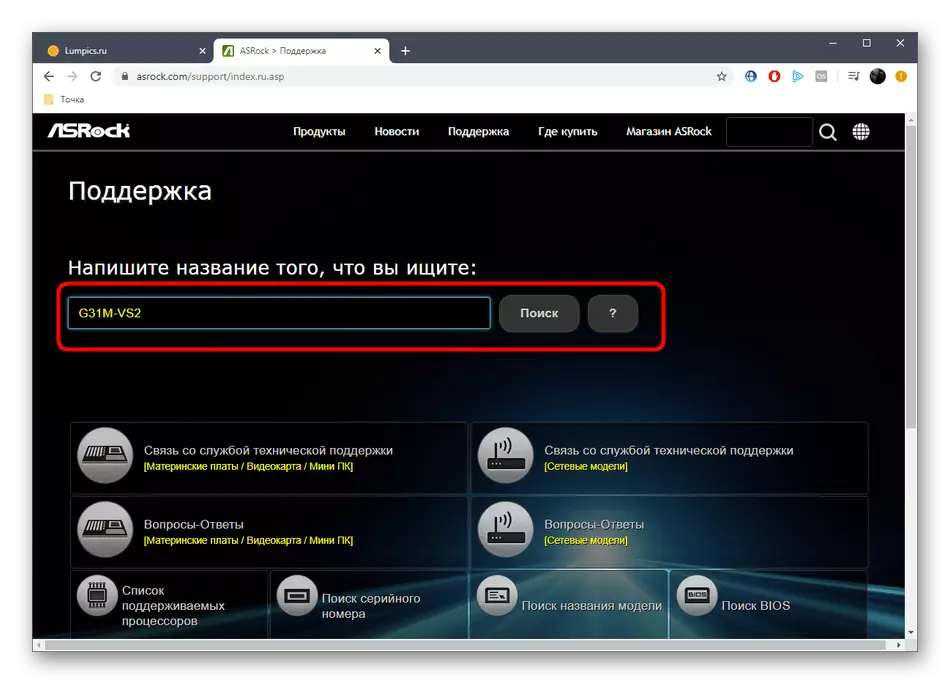
Metóda 5: Manuálna inštalácia Realtek HD Manager
Poslednou možnosťou riešenia úlohy je zvládnuť regulátor Realtek HD. Toto môže byť potrebné v prípadoch, keď vodiči stiahnuté z oficiálnych webových stránok PC alebo lappopic výrobca neobsahuje tento grafický softvér. Potom bude potrebné ísť na iný spôsob a použite stránku Realtek, ako v podrobnom formulári, čítať ďalej.
Prečítajte si viac: Stiahnite si a nainštalujte ovládače zvuku pre Realtek